Android Oreo ist endlich da, um dein Handy zu versüßen. Das mobile Software-Update bringt eine Reihe von Änderungen unter der Haube mit sich, die die Lebensdauer und Leistung der Batterie verbessern. Es gibt aber auch einige andere kosmetische und benutzerfreundliche Funktionen, die Sie sicherlich zuerst bemerken werden.
Leider führt Oreo derzeit nur Google Pixels ($ 350 bei Amazon) oder Nexus-Handys aus. Aber keine Sorge, laut Google werden viele andere Android-Geräte das Update noch vor Ende 2017 erhalten.
Wenn Sie das Update bereits erhalten haben, teilen Sie uns Ihre Meinung mit. Wenn nicht, lesen Sie weiter, um mehr über die wichtigsten Unterschiede bei diesem neuen Update zu erfahren.
Dies sind nur unsere ersten Eindrücke von Oreo - bleiben Sie dran für unsere endgültige Analyse in den nächsten Wochen.

Fühlt es sich schneller an?
Wenn ich zwei Pixel-Telefone nebeneinander laufen ließ, eines mit Oreo (8.0.0) und das andere mit Nougat (7.1.2), fährt das Oreo-Telefon gut 13 Sekunden schneller hoch.
Abgesehen von dem Stiefel scheint Oreo nicht merklich schneller zu sein. Animationen, z. B. das Nach unten rollen, um den Benachrichtigungsbereich anzuzeigen, scheinen verstärkt worden zu sein, was den Eindruck von Geschwindigkeit vermittelt, aber insgesamt habe ich beim Wechsel zwischen Anwendungen oder dem Starten von Apps keinen großen Unterschied bemerkt.
Apropos Benachrichtigungen, ich hoffe, Sie mögen weiß. Oreos Facelift beinhaltet die Anpassung des Hintergrunds der Benachrichtigungen. Es ist jetzt weiß, verglichen mit Nougats gedämpftem Grau. Es ist zwar kein großer Unterschied, aber es wird sich bemerkbar machen, wenn Sie nachts oder in einem schwach beleuchteten Raum Ihr Telefon abrufen.

", " modalTemplate ":" {{content}} ", " setContentOnInit ": false} '>
Das Einstellungsmenü wurde ebenfalls ein wenig aufgeräumt und gruppiert Elemente wie Apps und Benachrichtigungen zusammen, anstatt sie in separaten Kategorien zu speichern. Insgesamt gibt es keine großen Unterschiede im Interface-Design von Nougat.

Bild im Bild
Mit dem Picture-in-Picture-Modus von Oreo können Sie ein Video in einer kleinen, anpassbaren Box verkleinern, die Sie über anderen Fenstern behalten können (weil wir alle gerne abgelenkt sind). Um den Bild-in-Bild-Modus zu verkleinern, muss das Video im Vollbildmodus abgespielt werden. Tippen Sie dann auf die Home-Taste. Ändern Sie die Größe des Felds, indem Sie einmal tippen oder es auf dem Bildschirm verschieben. Sie können die Wiedergabe auch über den Benachrichtigungsschatten fortsetzen.
Picture-in-Picture ist nur in einigen Apps verfügbar, darunter Chrome und YouTube Red. Wenn diese Funktion stört, können Sie sie über das Einstellungsmenü deaktivieren. Gehen Sie zu Einstellungen> Apps und Benachrichtigungen> Erweitert> Zugriff auf spezielle Apps> Bild-in-Bild und schalten Sie sie für jede App aus.
Kamera ändert sich
Die Kamera-App hat sich abgesehen von einer Videotaste, die zwischen Kamera- und Videomodus wechselt, nicht kosmetisch verändert.
Neu und unglaublich nützlich ist die Schnellzoomfunktion. Tippen Sie doppelt auf den Bildschirm, um die Ansicht zu vergrößern, perfekt für Einhand-Snaps.
Die HDR-Verarbeitung ist auf Oreo im Vergleich zu Nougat zwar etwas schneller, aber nicht ausreichend, um einen erheblichen Unterschied zu bewirken.
Neuer Emoji
Der Emoji im Android-Blob-Stil hat sich im Laufe der Jahre eine Schwäche in meinem Herzen erworben. Unglücklicherweise sind sie in das Rentendorf gegangen, um Platz für jugendlichere, runde Smileys zu schaffen. Boooo
Auf der anderen Seite werden Sie feststellen, dass 70 neue Emojis, darunter T-Rex, Dracula, und mein persönlicher Favorit, das Erbrochene, hinzukommen. Ich vermute, ich verzeihe dir, Android.
Passen Sie Ihre Benachrichtigungen an
Benachrichtigungspunkte sind eine subtile Ergänzung zu Oreo. Ein Punkt wird über einem App-Symbol angezeigt, wenn eine neue Benachrichtigung vorliegt oder etwas Ihre Aufmerksamkeit erfordert. Öffnen Sie die App, oder drücken Sie lange, um einen Blick auf das Geschehen zu erhalten.
Wenn Sie einen aufgeräumten Look bevorzugen - und ich bin der Meinung, dass Sie hier aufgeräumt sein müssen - können Sie die Benachrichtigungspunkte ausschalten.
Sie haben auch eine genauere Kontrolle über Benachrichtigungen über Kanäle. Nehmen Sie YouTube als Beispiel. Es gibt zwei Kanäle: Downloadbenachrichtigungen und allgemeine Benachrichtigungen. Für jeden Kanal können Sie auswählen, wie Android Benachrichtigungen anzeigen soll. Sie können es auf den Sperrbildschirm setzen, das Licht blinken lassen, einen Punkt anzeigen oder alle drei ausführen.
Es ist nützlich, aber es braucht Arbeit, um genau so einzustellen, wie Sie möchten.
Autofill ist ein Lebenswandler - im Ernst
Mein Lieblings-Oreo-Feature bei weitem. Wenn Sie einen Passwort-Manager mit Autofill-Unterstützung verwenden (und dies sollte), wie LastPass, 1Password oder Dashlane, gibt Oreo automatisch Ihre Anmeldeinformationen ein, wenn Sie sich bei Apps anmelden.
Beim automatischen Ausfüllen wird standardmäßig Google Smart Lock verwendet. Wenn Sie über einen Desktop-Browser in Chrome angemeldet sind, wechseln Sie zu Ihrem Telefon. Alle Anmelde- und Autofill-Daten werden übernommen. Ändern Sie ihn in einen anderen Dienst, indem Sie zu Einstellungen> Sprachen und Eingabe> Autofill-Dienst gehen.
Wenn Sie dann eine App öffnen, für die ein Login erforderlich ist, z. B. Facebook oder Twitter, tippen Sie auf die Login-Schaltfläche. Eine Schaltfläche zum automatischen Auffüllen wird eingeblendet, um alle Ihre Daten magisch einzugeben.
Es gibt viele weitere Oreo-Funktionen, z. B. verbesserte Bluetooth-Audio- und Wi-Fi Aware-Unterstützung, die ich noch nicht ausprobiert habe. Außerdem habe ich noch keinen Batterietest durchgeführt, um Oreo mit Nougat zu vergleichen, ich werde es jedoch später aktualisieren. Bleiben Sie dran und erfahren Sie mehr über das Betriebssystem. Lesen Sie hier den Nougat-Test von CNET.





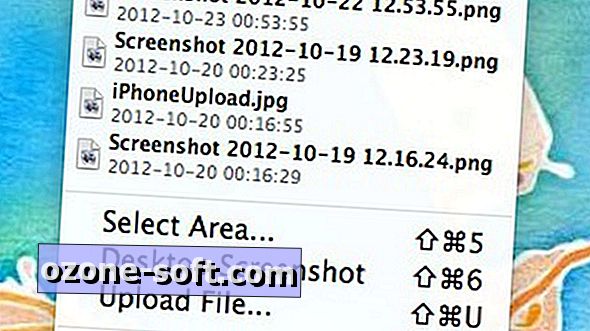







Lassen Sie Ihren Kommentar